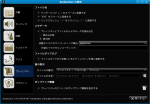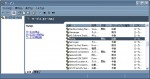audaciousはwinampライクなサウンドプレイヤー。
1、事前準備 リポジトリへlivnaを追加
livnaのページからFedora 9用のリポジトリRPMをダウンロードしてインストールする。以下のように直接URLを指定しても可能。
# rpm -Uvh http://rpm.livna.org/livna-release-9.rpm
2、audaciousとプラグインをインストール
# yum install audacious audacious-plugins\*
3、再生してみる
普通に再生
|
1 |
$ audacious aaa.mp3 |
ディレクトリを指定してもいい
|
1 |
$ audacious mymusic/ |
m3uを指定
|
1 |
$ audacious bbb.m3u |
m3uはshift-jisで記述してあるとうまく開けない。utf-8に変換すると開ける。改行もlinuxスタイルに変える必要がある。以下の方法で変えられる。
|
1 |
$ nkf -w -Lu -d old.m3u > new.m3u |
4、日本語が化ける
タグの日本語が化ける。以下の設定で直す。
プレイヤー部分も化ける場合は、外観の設定でビットマップフォントを使わないようにする。
5、スキン
スキンはwinamp2系のスキンを利用できる。wszファイルをダウンロードし、~/.local/share/audacious/Skins/ に置けばいい。
また、xmms-skinsパッケージにスキンがあるので以下のようにして持ってこれる。
|
1 2 3 |
# yum install yum-utils # yumdownloader xmms-skins $ file-roller xmms-skins-1.2.10-15.noarch.rpm |
ここで中にあるzipファイルをスキンのディレクトリへもってくる。